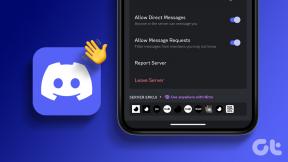3 Funzionalità mancanti su OS X Mavericks e come recuperarle
Varie / / February 11, 2022
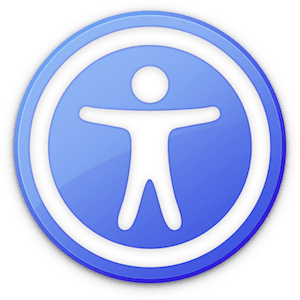
Con
OS X Maverick
Apple ne ha aggiunti diversi
nuove caratteristiche
al Mac, sia grande che piccolo. Ma se eri un utente di lunga data di una qualsiasi delle versioni precedenti di OS X, potresti aver notato che alcune caratteristiche o funzionalità sono andate perse durante l'aggiornamento.
Tuttavia, questo potrebbe non essere il caso per tutte le funzionalità mancanti. In effetti, è molto probabile che quella particolare caratteristica o funzionalità che ti manca sia semplicemente sepolta nelle impostazioni del tuo Mac.
Diamo un'occhiata ai più comuni di questi che sono stati modificati/disattivati in OS X Mavericks e come recuperarli.
Mantieni la stessa vista su specifiche finestre del Finder
Nelle voci passate abbiamo già accennato alcuni dei principali cambiamenti che il Finder ha subito in OS X Mavericks. Un piccolo ma importante cambiamento, tuttavia, è che devi impostare manualmente quale visualizzazione desideri per ogni particolare finestra del Finder.
Per fare ciò, apri qualsiasi finestra del Finder che desideri e seleziona la vista che preferisci sulla sua barra degli strumenti. Quindi, nella barra dei menu del tuo Mac, fai clic su
Visualizzazione e scegli Mostra opzioni di visualizzazione.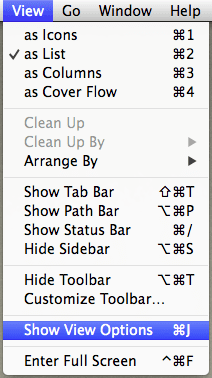
Ora, sul pannello che appare, seleziona la casella di controllo corrispondente per fare in modo che la finestra del Finder sia sempre aperta in quella vista.
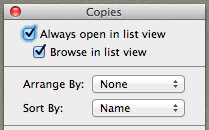
Recupera il gesto "Scorri tra le pagine" sul tuo mouse magico
Se hai un Magic Mouse di Apple, sarai d'accordo sul fatto che funziona magnificamente con i gesti sul tuo Mac. Infatti, durante la navigazione nei siti Web in Safari, uno dei più utili è scorrere un dito a sinistra oa destra sul Magic Mouse per scorrere tra le pagine. Tuttavia, questo gesto è stato disabilitato per impostazione predefinita su OS X Mavericks.
Per riaverlo, apri il tuo Mac Preferenze e fare clic su Topo.

Successivamente, seleziona la scheda più a destra (Altri gesti) e seleziona la casella di controllo accanto a Scorri tra le pagine.
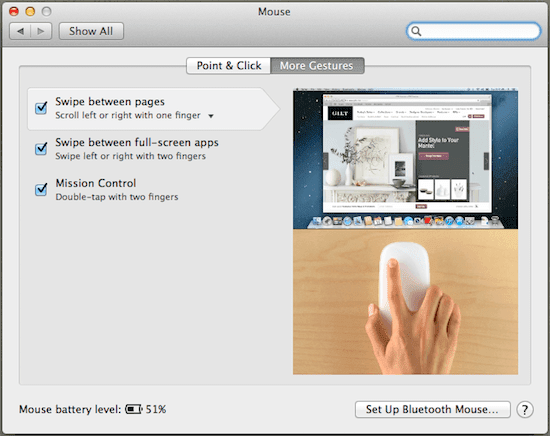
Concessione dell'accesso alle opzioni di accessibilità
Ci sono alcune applicazioni Mac che di solito richiedono autorizzazioni speciali per accedere ad alcuni dei tuoi Mac informazioni o funzionalità per funzionare come previsto (DragThing e Skype in questo esempio). Ciò è particolarmente importante per le funzionalità di accessibilità, poiché in alcuni casi avrai bisogno dell'app per avere il controllo sul tuo Mac.
Prima però, hai appena concesso l'accesso a queste app quando le hai avviate e questo è tutto. Tuttavia, in OS X Mavericks, dovrai fare un ulteriore passo avanti per garantire loro l'accesso a qualsiasi funzione di accessibilità.
Per farlo, fai clic su nelle preferenze del tuo Mac Sicurezza e privacy.

Una volta lì, fare clic su Privacy scheda e scorri verso il basso nell'elenco a sinistra fino a trovare il Accessibilità sezione. Fai clic su di esso e quindi controlla tutte le app a cui desideri concedere l'accesso alle funzionalità di accessibilità del tuo Mac.

Ed eccoli lì. Se prima ti sei perso una di queste funzionalità, ora sai come recuperarle. E ce ne sono sicuramente altri come questi che aspettano solo che tu li trovi. Se lo facciamo, puoi star certo che te lo faremo sapere.
Ultimo aggiornamento il 03 febbraio 2022
L'articolo sopra può contenere link di affiliazione che aiutano a supportare Guiding Tech. Tuttavia, non pregiudica la nostra integrità editoriale. Il contenuto rimane imparziale e autentico.